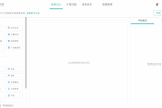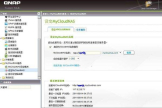教你用最小的成本搭建云电脑(教你用最小的成本搭建云电脑软件)
相信大家都有过这种窘迫的情况,在旅途中,需要使用电脑,但是不巧的是没有携带,好不容易跑到网吧,或者借了一台电脑,发现需要用到文件或者代码又在自己的电脑上,极其尴尬,这时候,拥有一台随时随地可以远程连接的云电脑就显得尤为重要。
但是现在的云电脑,就拿比较流行的华为云电脑来说,一台到手勉强可用的云电脑一年的价格大概在七八百左右,还仅仅是处于能用的状态,如果家里有电脑的话,我是肯定不愿意掏这个钱的, 我的宗旨就是利用现有的东西,用最小的成本来搭建云电脑。
下面进入教程环节:
1、首先云电脑最重要的就是远程连接,这里我选择的连接工具是向日葵,当然我们也可以选择teamviewer或者其他的一些远程连接工具,这里不做比较,能连接就行,以向日葵为例,在电脑上下载向日葵,然后注册,将其设置成开机启动。如下图
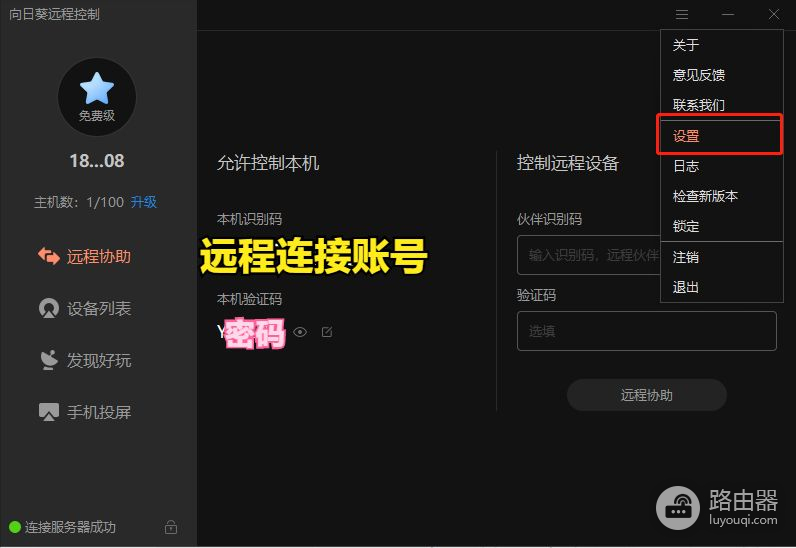
向日葵界面
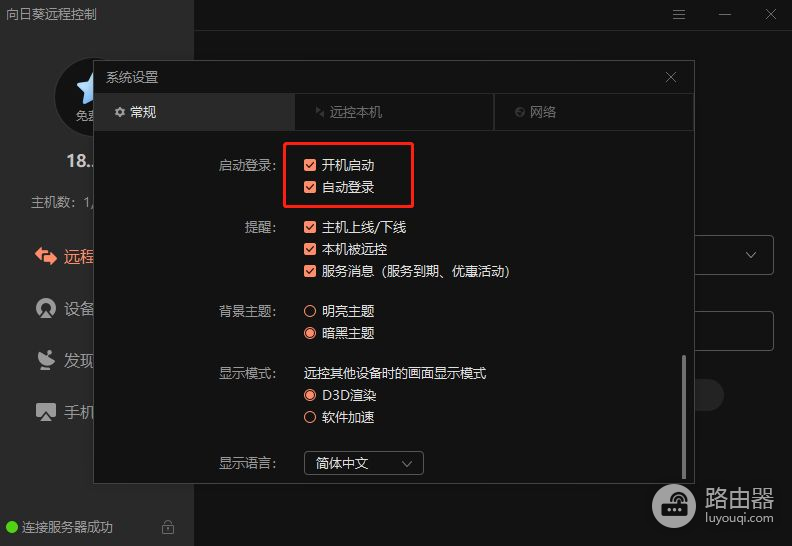
设置成开机启动
然后在手机上也下载一个向日葵远程连接,登录向日葵的账号密码,在主界面就可以看到你的电脑,如下图
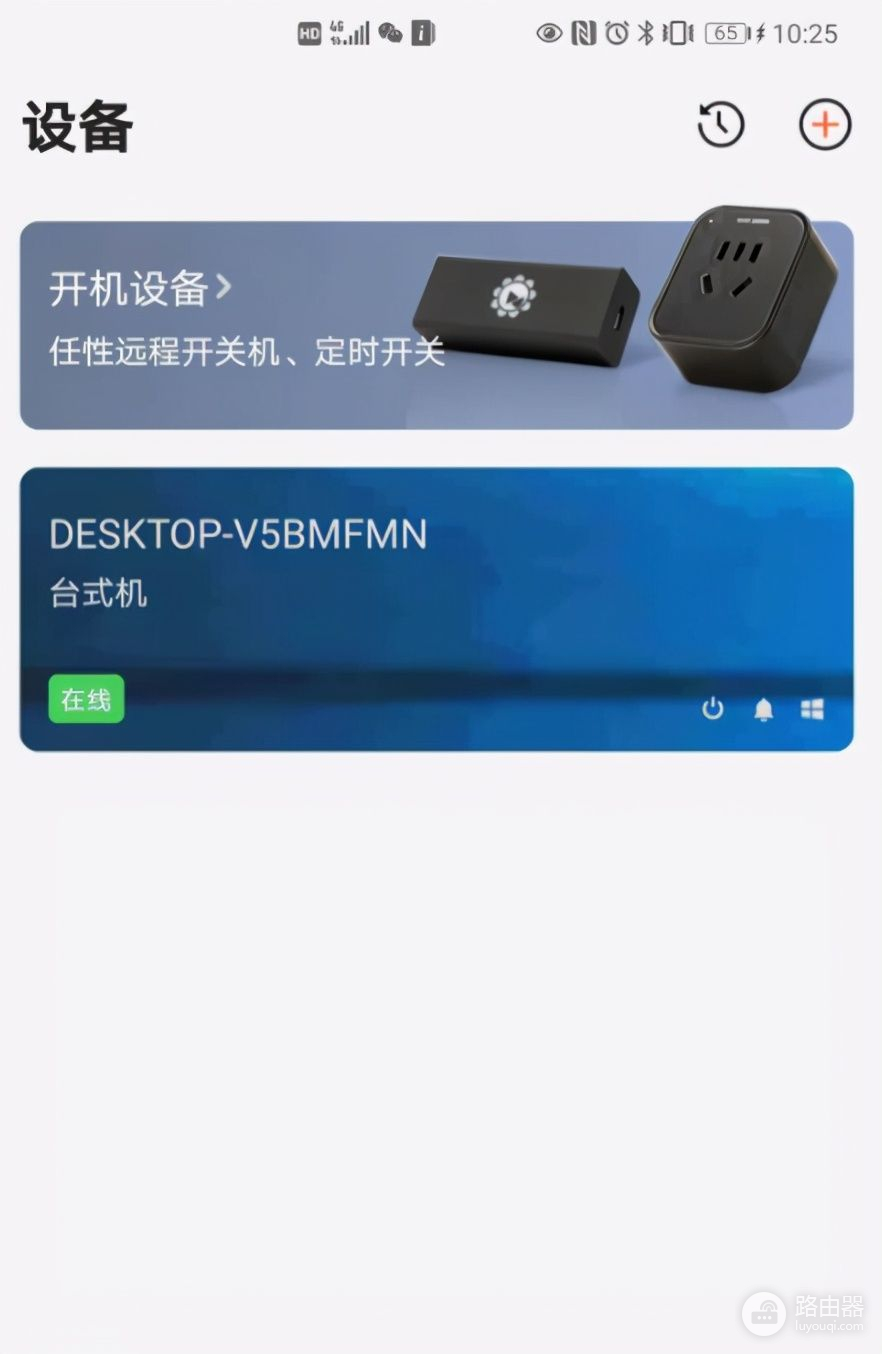
我们选中自己的电脑,点击远程连接,就可以用手机连接电脑了,效果如下,操作起来还是没有什么问题的,应个急绝对OK。
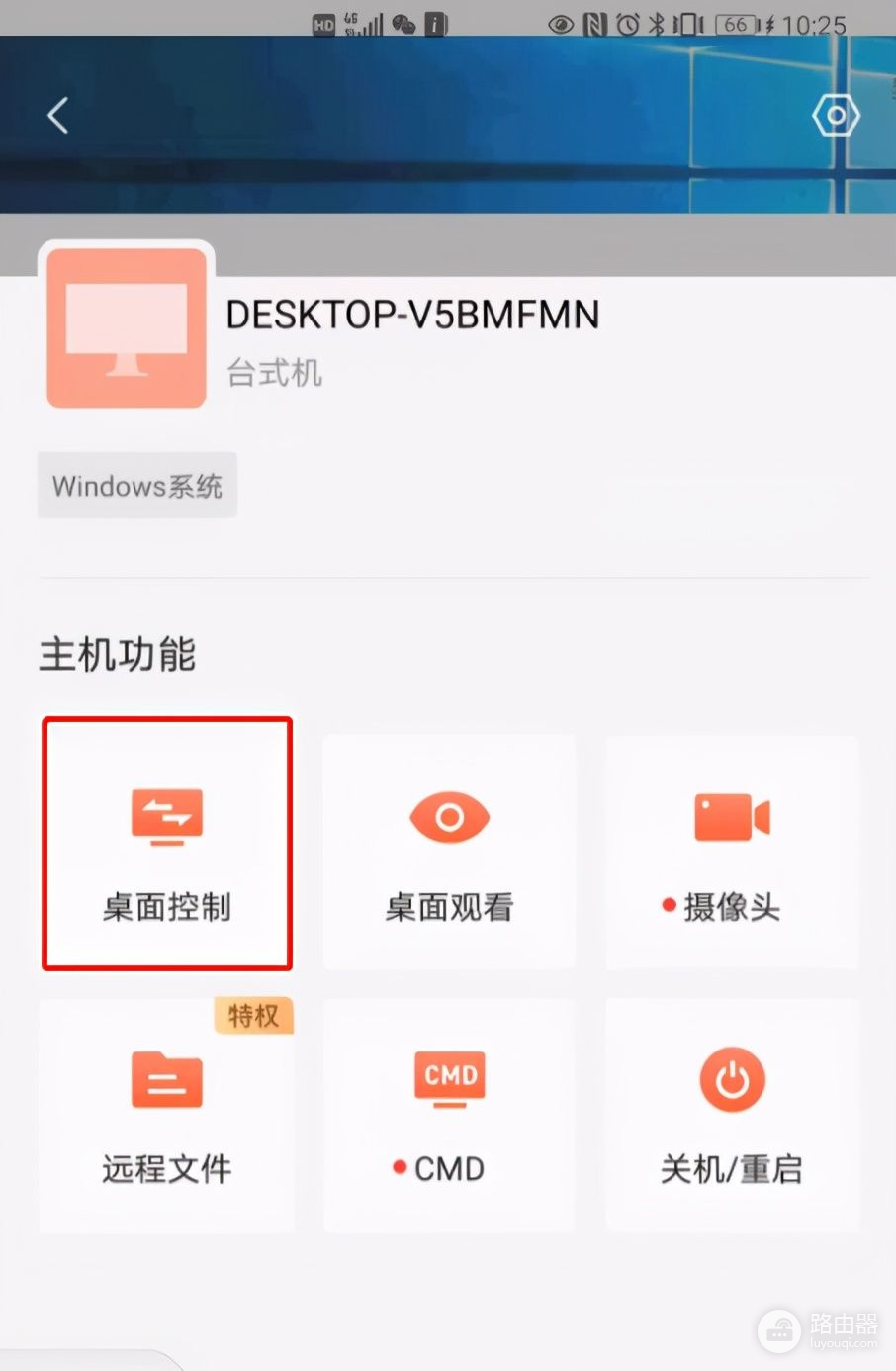
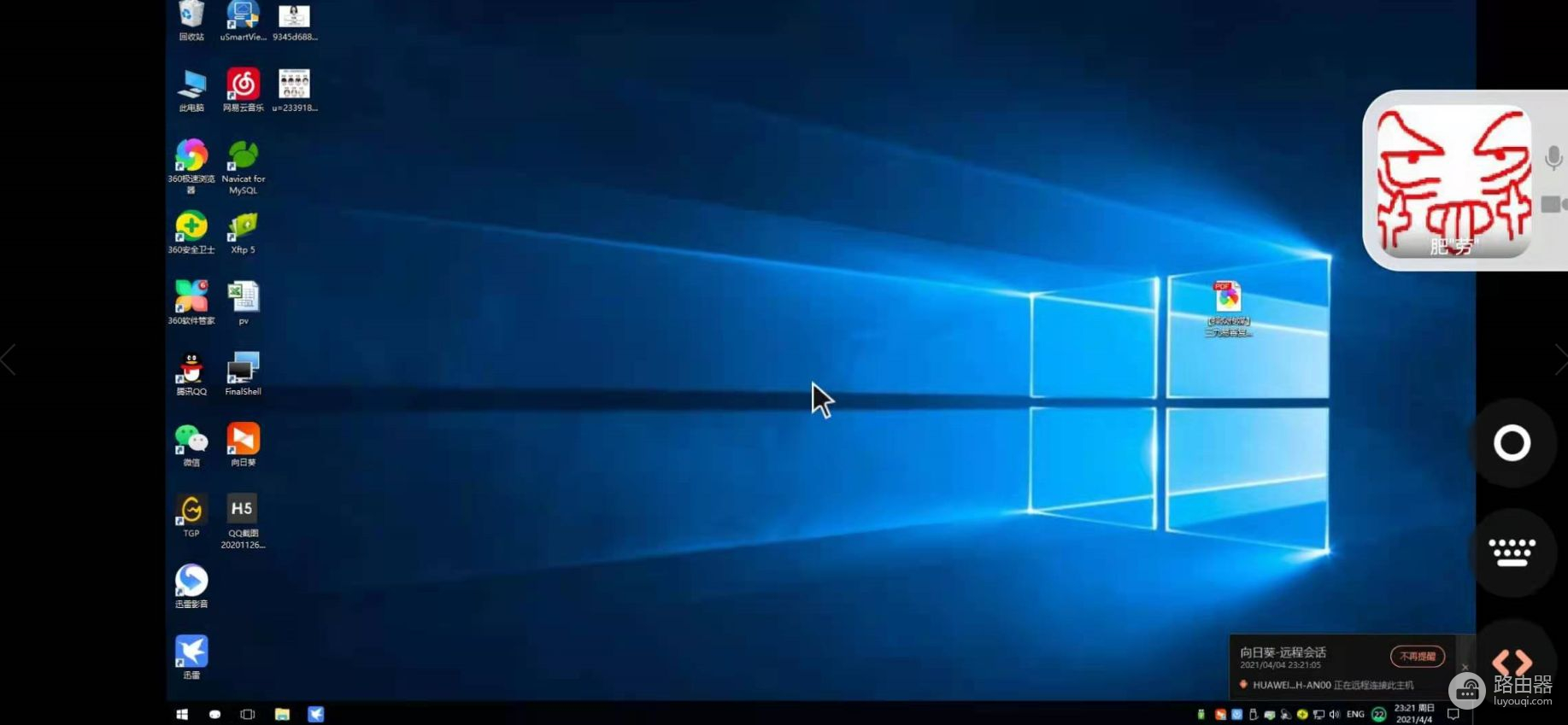
手机远程连接示意图
2、完成上述操作之后,其实我们已经成功了一半了,但是我们总不能一直让电脑处于开机状态吧,我出去旅游半个月,不想带电脑,又担心工作的事情受到影响,难道电脑就要开机半个月?多费电啊,肯定不行,这个时候,我们就要用到一个神奇的东西,叫做智能插座,我这边选用的是博联的,淘宝的价格就二十几块。
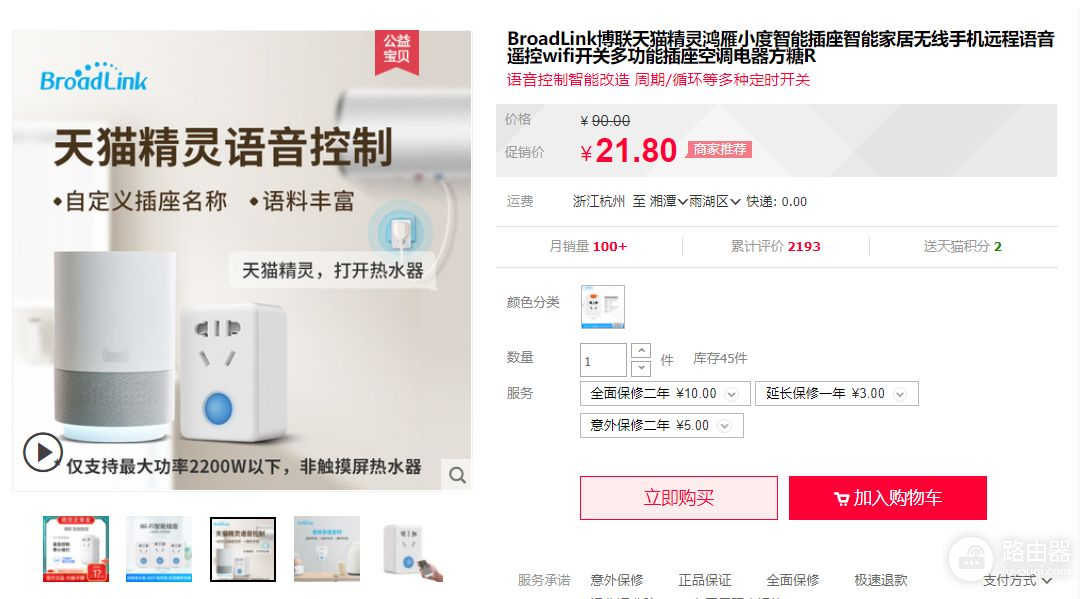
智能开关
智能开关的原理就是通过内置的WiFi模组,跟家里的路由器进行连接,用户下载了一个手机app之后,就可以用手机控制这个智能开关是否通电。
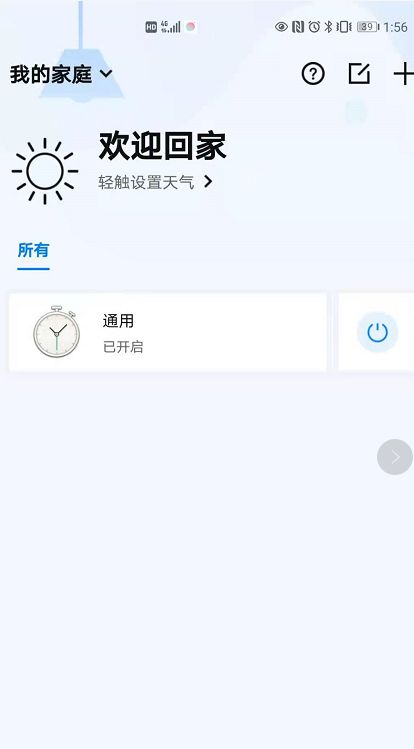
3、最后一步,我们需要把电脑设置成通电自动开机,具体步骤如下:电脑开机时,按del键(就是平常常用的删除按键)进入BIOS,不同型号的主板按键有所区别, F2,F8,F12,DEL目前主流主板都逃不过这些键。进入BIOS后,用键盘上的上下左右键控制选项,选择POWER MANAGEMENT主选项,在主选项中选择第一项,这一项控制是否支持来电启动,默认为关闭;
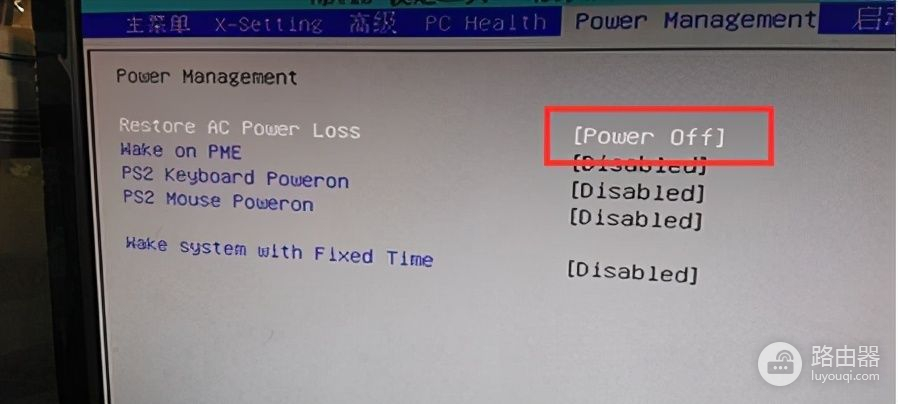
需要把关闭设置为启动,按住键盘上的Enter键,选择启动与关闭;

选好后,按住Enter,就设为支持来电启动了。
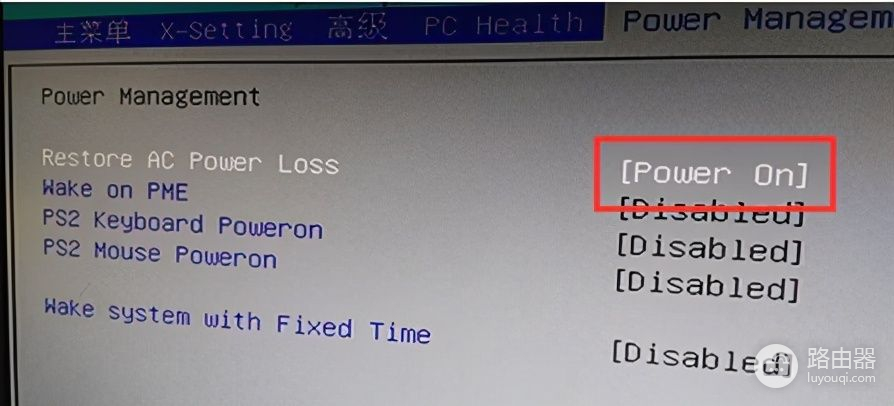
我这里是以自己的电脑为例来操作的,各位看官如果BIOS操作界面不一样的话,大可以网上搜索“XX机型如何设置通电开机”或者“XX主板如何设置通电开机”即可。
我们把电脑主机的插头在智能插座上,通过手机上的app来控制智能插座,一通电,就可以看到电脑已经开机了,因为我们的向日葵等远程连接工具是开机自动启动的,等待电脑完全开机完成之后,就可以通过手机上的向日葵进行远程连接了,用完电脑之后,要关机的话,可以直接远程连接操作电脑系统进行关机,然后在智能插座app上将智能插座进行关闭。至此,云电脑完全搭建完成。那么,我们以后出门在外,就不用扛着重重的电脑,也不用担心需要使用家里的电脑而没有携带的窘迫了。
总结:回顾一下我们的操作,简单来说就是两步,第一步是选好合适的远程连接工具,将其设置为开机自启,第二步就是选购合适的智能插座,配置好,然后将电脑的开机方式设置为通电启动即可。
完成一台云电脑的搭建就只需要二十几块,怎么样,是不是非常实用。